Hỗ trợ tư vấn
Tư vấn - Giải đáp - Hỗ trợ đặt tài liệu
Mua gói Pro để tải file trên Download.vn và trải nghiệm website không quảng cáo
Tìm hiểu thêm » Hỗ trợ qua ZaloBỗng dưng một ngày, Facebook của bạn bị mất nút xóa trạng thái, ảnh cũng như video đã đăng của mình. Đừng vội lo lắng nhé, sẽ có giải pháp cho bạn trong trường hợp này:
Sau khi đăng status xong, bạn sẽ không còn thấy lựa chọn Delete (Xóa) ở mỗi dòng trạng thái, ảnh hay những bài chia sẻ từ nơi khác về nữa.
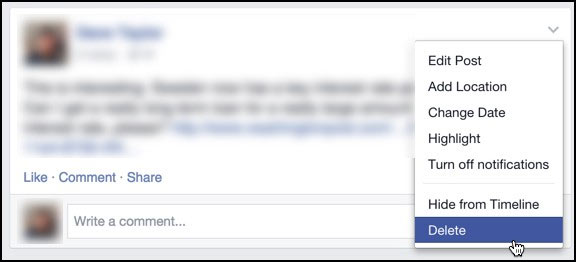
Kể từ bây giờ muốn giấu một bài đăng nào đó của mình, chỉ có 2 cách sau thay vì xóa như trước đây:
Cách 1: Từ menu trạng thái, nhấn chọn Hide from timeline (Ẩn khỏi dòng thời gian). Tuy nhiên, chức năng này chỉ giúp ẩn bài đăng trên tường trang cá nhân thôi, còn trên News Feed vẫn xuất hiện.
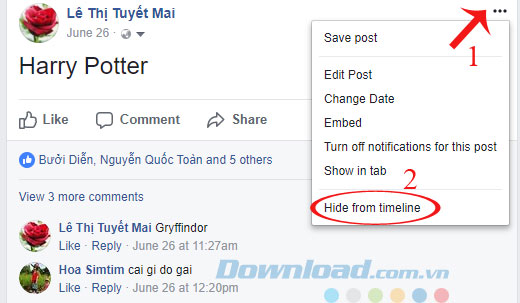
Cách 2: Cài đặt chế độ xem Only me (Chỉ mình tôi) cho bài đăng. Cách này sẽ giúp không một ai có thể nhìn thấy status của bạn nữa, trừ bạn ra mà thôi.
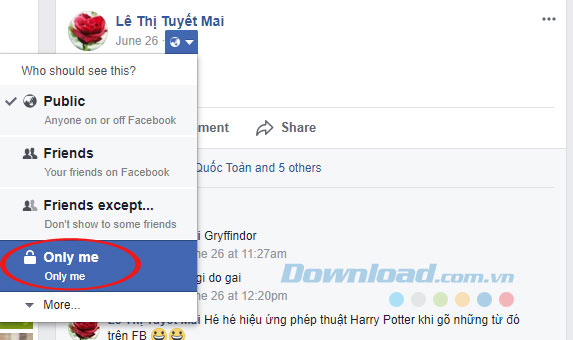
Chỉ cần nhập "m.facebook.com" bằng trình duyệt web trên máy tính. Sau đó, chuyển tới trang cá nhân, rồi nhấn vào biểu tượng ba chấm ở cạnh Status muốn xóa. Lúc này bạn sẽ thấy xuất hiện tùy chọn Delete Post, nhấn vào đó là xong.
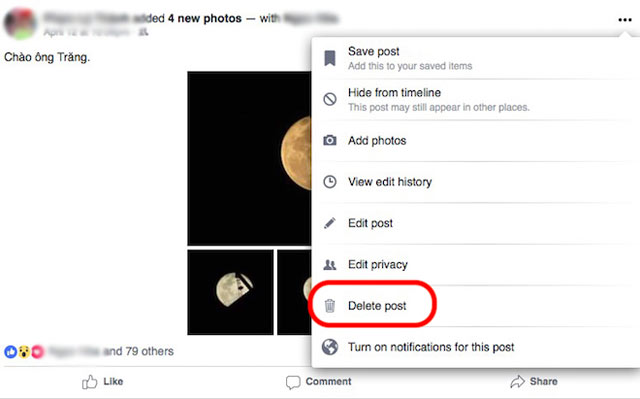
Như đã nói ở trên, tùy chọn Delete Status chỉ mất trên phiên bản web, còn trên điện thoại vẫn hoạt động bình thường. Do vậy, chỉ cần mở ứng dụng Facebook trên điện thoại lên, nhấn vào biểu tượng 3 chấm bên cạnh Status muốn xóa, chọn Delete.
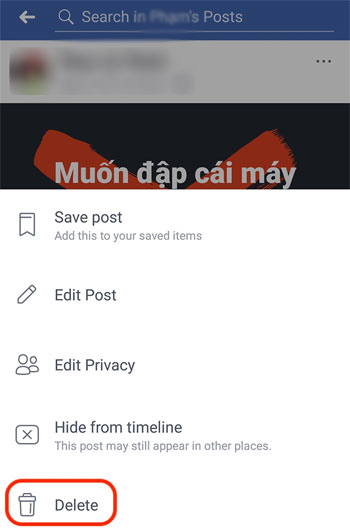
Riêng khi đăng Status ảnh, bạn vẫn có thể xóa từng bức ảnh đã đăng trên Facebook. Khi nhấn vào một bức ảnh cụ thể, sẽ có tùy chọn Delete This Photo, nhấn vào đó là xóa được.
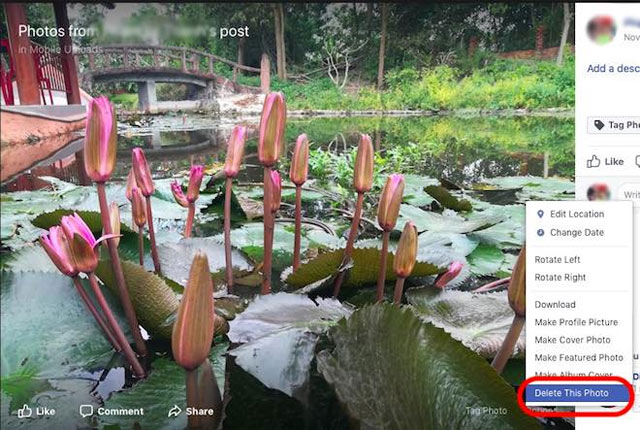
Từ nay trước khi đăng bất kỳ trạng thái nào, bạn nên suy nghĩ thật kỹ nhé!
Theo Nghị định 147/2024/ND-CP, bạn cần xác thực tài khoản trước khi sử dụng tính năng này. Chúng tôi sẽ gửi mã xác thực qua SMS hoặc Zalo tới số điện thoại mà bạn nhập dưới đây: